Эта статья, немного выбивающая из основной концепции сайта, посвящена способам восстановления предыдущей сессии с открытыми вкладками в горячо любимом браузере Mozilla Firefox. На данный опус меня натолкнула уже несколько раз встречающаяся проблема потери всех открытых вкладок вследствие некорректного завершения (по разным причинам: начиная от отключения электричества, кончая исчерпанием доступной памяти и зависанием системы) работы браузера Mozilla Firefox
Механизм автоматического восстановления предыдущей сессии (Session Restore) появился еще во 2-ой версии браузера. Firefox в специальном файле (sessionstore.js) сохраняет все открытые окна и вкладки, в том числе url страницы, размер и позицию окна/вкладки и набранную в текстовых полях информацию. После аварийного завершения работы на основании данных в файле, Firefox автоматически пытается восстановить предыдущую сессию, восстанавливая все открытые окна и вкладки, которые были открыты до неожиданного падения браузера. Если падение происходит во второй раз, то при старте Firefox появляется окно с надписью:
Firefox может восстанавливать все окна и вкладки, которые были открыты при последнем закрытии или неожиданном падении Firefox.
Вы можете попытаться:
- Удалить одну или несколько вкладок, которые, по вашему мнению, могут вызывать проблемы
- Начать совершенно новую сессию
Если отметить ранее открытые вкладки, которые нужно восстановить и нажать кнопку «Восстановить» Firefox откроет эти веб-страницы.
Если окно «Восстановление сессии» автоматически не появится, его можно попытаться вызвать, выбрав пункт меню Журнал -> Восстановить предыдущую сессию.
Если меню «Восстановить предыдущую сессию» неактивно (как на скриншоте), скорее всего что-то пошло не таки придется перейти к более «продвинутым» способам восстановления вкладок.
В первую очередь расскажем про механизм резервного копирования открытых вкладок и окон в Firefox. Информацию о текущей сессии Firefox сохраняет в файле sessionstore.js, который находится в каталоге профиля пользователя (C:\Users\username\AppData\Roaming\Mozilla\Firefox\Profiles\xxx.default — в Windows 7 и 8, или c:\Documents and Settings\username\Application Data\Mozilla\Firefox\xxx.default в XP). Если в процесс работы с Firefox проследить за изменением его размера, можно заметить что при открытии новой вкладки/окна его размер увеличивается, а при закрытии – уменьшается.
После «падения» Firefox пытается автоматически загрузить информацию об открытых вкладках и окнах из файла sessionstore.js. В том случае, если файл поврежден, недоступен, имеет некорректный формат или браузер по какой-то непонятной причине его «не видит»– Firefox запускает новую «чистую» сессию, а пункт меню «Восстановить предыдущую сессию» становится недоступен. Однако не стоит отчаиваться – есть еще несколько способов восстановить список ранее открытых файлов.
Дело в том, что в этом же каталоге профиля, в папке sessionstore-backups, находится файл recovery.js (recovery.bak), который содержит информацию о предыдущей сессии Firefox. Этот файл представляет собой копию файла sessionstore.js, который автоматически создается в том случае, если последний раз работа Firefox была завершена с ошибкой.
Закройте Firefox и переименуйте файл recovery.js (recovery.bak) в sessionstore.js (с заменой), после этого попытайтесь запустить Firefox. Посмотрите, удалось ли восстановить данные о предыдущей сессии.
Если и этот способ не помог, можно попытаться извлечь список URL из файлов sessionstore.js. Формат файла довольно специфичный – при желании, конечно, можно и вручную проаналищировать содержимое файла, и найти все открытые страницы, которые содержатся в конструкциях начинающихся с «url»:»http, но этот путь довольно утомительный и трудоемкий.
Попытаемся немного автоматизировать методу извлечения url из файла:
- В первую очередь нужно установить расширение Firefox для веб-разработчиков: Firebug (Firefox -> Дополнения — > Поиск среди дополнений -> Firebug — > Установить).
- Затем найдите ранее скопированный файл sessionstore.js и переименуйте его в sessionstore.txt.
- Откройте этот файл с помощью браузера (Firefox->Новая вкладка ->Открыть файл, указываете путь к txt файлу).
- Запустите консоль Firebug (Firefox->Веб-разработка->Firebug-> Открыть Firebug)
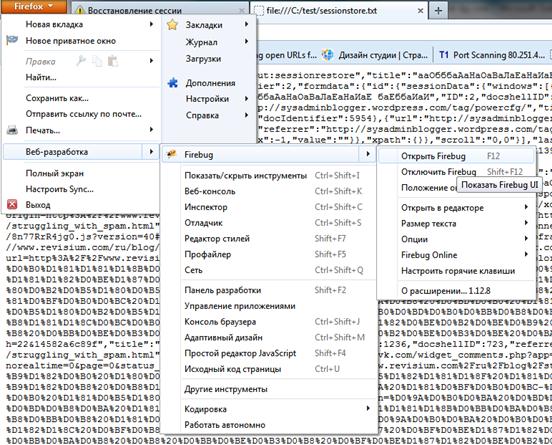
- В самом низу окна имеется консольная строка (на скриншоте отмечена красным прямоугольником). Скопируйте в нее следующий js код:
javascript:(function(){var D=document,H,i=j=0,P=D.getElementsByTagName('PRE'),t='',R=/[^:]\{"entries":\[\{("url":"([^"]*)")\,("title":"([^"]*)"){0,1}/g,T,U;for(j=0;E=P[j];j++){H=E.innerHTML;while(R.exec(H)){U=RegExp.$2;T=RegExp.$4;if(T.length==0){T=U;}t+='<b>['+(++i)+']</b> <a href='+U+'>'+T+' ('+U+')<\/a><br>';}}with(window.open().document){write(t);close()}})();И нажмите Enter.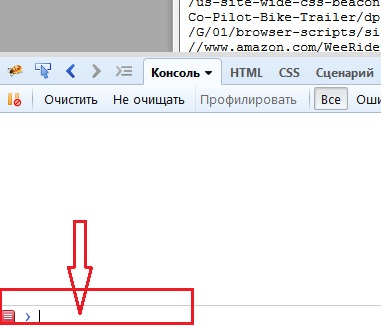
- После чего должна открыться новая вкладка, на которой будут присутствовать все ссылки, который скрипт «вытащит» из файла восстановления сессии Firefox ( как победить кодировку с русскими title – я разобраться не смог 🙁 ) .

- Откройте нужные вам ссылки.




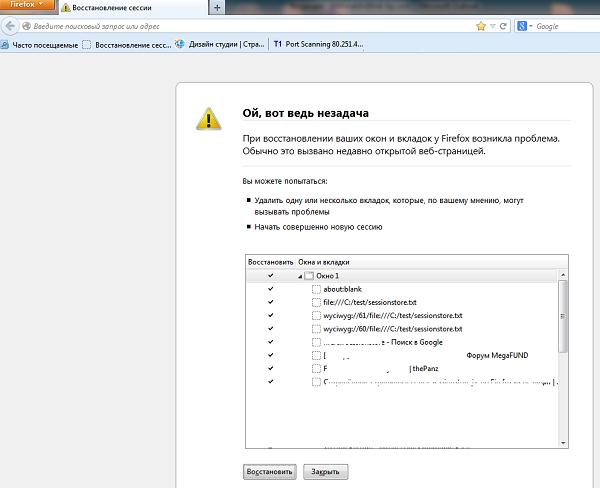
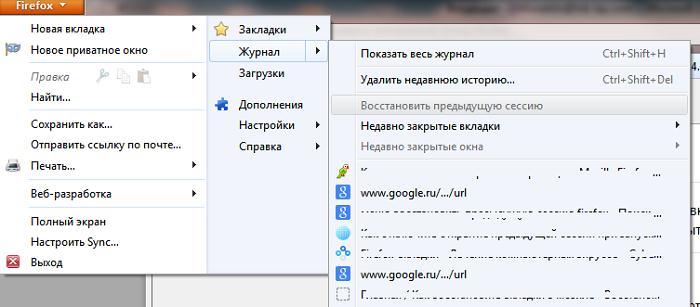
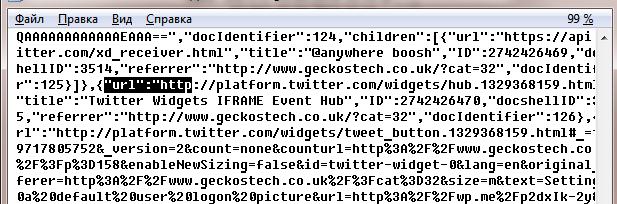






Спасибо, инфа довольно полезная. В свое время тоже сталкивался с проблемой потери открытых вкладок в FF — Session Manager. С его помощью можно восстановить списки открытых вкладок и окон по состоянию на любой момент времени без таких изощренных танцев с бубном
При одном немаловажном условии: что этот плагин уже был установлен в FF на момент потери сессии. А если нет, то упомянутое дополнение уже ничем помочь не сможет.
FYI
У меня был установлен Session Manager. FF неудачно завершил работу. При перезапуске сообщил о больших проблемах и ПРЕДЛОЖИЛ для их устранения выполнить т.н. ОЧИСТКУ, причем в автоматическом режиме. При этом FF сообщал, что все открытые в последней сессии вкладки идр. данные не будут утеряны.
В результате сессия была утеряна. Список сессий Session Manager был пуст. Т.н. группы вкладок (сотни вкладок), естественно, тоже исчезли.
Как айтишник с многолетним стажем программирования возмущен уровнем разработчиков FF и ставлю твердую двойку.
самый простой способ в Windows-7:
https://support.mozilla.org/en-US/questions/1267353
огроменное спасибо. самый четкий, краткий и !!!действующий!!! метод. спасибо!!!!!!!!
Огромное спасибо, я любитель открывать 100500 вкладок, так что мне очень помогло после случайного «запамятывания» лисой предыдущей сессии. Помог скрипт!
Еще раз огромное спасибо!
Спасибо! Нужная и рабочая информация! Мне нужно было переслать пару сотен ссылок (синхронизация не вариант). В результате получил список рабочих ссылок ( вид конечно не читабельный, например , «http://travel.rbc.ru/news_article/43017» rel=»nofollow»>аЁаАаМбаЕ аБаЕаЗбаМаНбаЕ аЖаАаЛаОаБб бббаИббаОаВ аВ аОбаЕаЛбб т а аа.Travel (http://travel.rbc.ru/news_article/43017), но главное что все работают).
Успехов Вам!
Благодарю за весьма полезную информацию! В моём случае, правда, вытащить все ссылки не удалось — файл sessionstore.bak оказался битым на 85% (видимо он как раз перезаписывался на момент сбоя питания), однако в будущем метод вполне может пригодиться. Часто забываешь хотя бы раз в месяц сохранять все вкладки в файл, а FF уже в который раз открывать вручную восстановленный файл sessionstore.js почему-то отказывается. А вытаскивать URL из этого файла вручную безусловно весьма и весьма трудоёмко! Особенно если как Александр открываешь вкладок по 100500 !))
Раньше ваш способ с заменой файла sessionstore.bak в sessionstore.js работал….но теперь разробы что то натворили и ничего не работает…хелп!
Не вижу скриншота с красным прямоугольником куда надо вставить код из п.5.
А потому не помогло ((((
Добавил скриншот с окном консоли Firebug
ОГРОМНОЕ спасибо! Чего я только не читал и чего я только не перепробовал — ничего не помогло. Не получилось восстановить на 100%, но примерно 90 всё-таки восстановил. Единственная в толковая информация-инструкция инете.
Ctrl-Shift-K для открытия строки ввода в консоли без всякого Firebug работает, в т.ч. с русскими заголовками
Спасибо, не знал 🙂
После ввода скрипта в консоль Firefox — TypeError: window.open(…) is null, в Firebug все нормально, кроме заголовков…
Спасибо, друг! Вы меня очень выручили. Хоть и не удалось восстановить всё, но многое восстановилось.
Между прочим, слетание закладок произошло после обновления скайпа. Который предложил установить Bing как поисковую систему по умолчанию и страницу msn как домашнюю. Галки, которая позволяла бы отменить это действие, там, оказывается, нет.
С 33-й версии работает многократное передублирование sessionstore.js. Помогло!
Текущее состояние сессии вкладок сохраняется в нескольких местах и файлах:
sessionstore.js — состояние перед закрытием программы;
sessionstore-backups/recovery.js — 15 сек до закрытия;
sessionstore-backups/recovery.bak — 30 сек до закрытия;
sessionstore-backups/previous.js — последнее успешное завершение.
А у меня файла sessionstore.js уже не было и его бэка. Но в папке бэкапов сессии есть три файла с одинаковым размером.
С таким же названием файл previous.js просто в папке профилей.
Задолбала уже мозилла, я им уже несколько раз писал, что у них сессия ломается и вкладки пропадают, а они ничего так и не сделали.
Мне скрипт не помог, хотя я вижу ссылки в этих файликах.
А можно, плиз чуток доделать скрипт до конца.
1) Открываем файлик с сессией в браузере и запускаем скрипт
2) Скрипт находит ссылки, после чего все их открывает тут же, в этом же браузере. Пусть хотя бы все в одном окне откроет. А то их сотни.
И ходить никуда не надо, плз.
У меня кракозябров нет, если включить юникод через вид.
Но если, сделать, чтобы русские адреса отображались в строке адреса корректно, для чего нужно менять значение network.standard-url.encode-utf8 в about:config, они появляются и их не убрать. Баг лисы.
https://toster.ru/q/34405
Помогло. Спасибо !!!
день добрый, такого файла не нашел ни его бака, но есть папка sessionstore-backups, но и в ней нет нужных файлов.
смотрел и проводником и тотал командером, видимость системных файлов включена.
Укажите какие версии Firefox и Windows используются?
Также проверьте путь к каталогу с профилем: откройте страницу
about:support. В таблице Сведения о приложении нажмите кнопку Показать папку в строке Папка профиля.Є така чуйка що прога яка залізла в FF удалила .bak-файл. Не перший раз відновлюю, а таке вперше.
Автор! 1000 раз спасибо за инфу!!! Помог вариант с кодом! Не знаю, все ли там страницы, т.к. вытащил их из файла, находящегося в папке «sessionstore-backups». То что было в файле имени sessionstore.js — не то, файлов с именем sessionstore-1.js, sessionstore-2.js и т.д почему-то вообще не было. А вот в этой папке я нашел файл upgrade.js (по дате он был последний) переименовал его в sessionstore.js и уже потом выгрузил данные из него через консольную строку! Еще раз спасибо!
Остался один вопрос, что делать с этими данными из консоли, как лучше всего их сохранить
Думаю, их можно открыть в новых вкладках либо сохранить в html/ txt файл
Елки-палки.. Сегодня такая же песня с Хромом произошла, взял и не загрузил ни одну вкладку! Автор, подскажи пожалуйста, что делать, можно ли как-то аналогично с предложенным вариантом восстановления через код в Firefox (который мне помог двумя днями раньше), восстановить историю в Хроме?
Хромом почти не пользуюсь, привык уже к Firefox-у. Но думаю, тема актуальная, в ближайшее время постараюсь изучить вопрос восстановления потерянных вкладок и для Chrome. Подписывайтесь на обновления 🙂
Автор, спасибо! Буду ждать от Вас информации!
Вот на всякий случай ссылка на мое сообщение с описанием проблемы на форуме Google
https://productforums.google.com/forum/#!category-topic/chrome-ru/report-an-issue/windows-vista/41-stable/UTflZR4NTCE
Добрый день! Удалось ли что-то придумать по восстановлению вкладок в Хроме? На форуме google мне так и ничего не ответили, последняя надежда на вас))
У меня firefox 37.0.2. В каталоге профиля отсутствовали файлы sessionstore.bak и sessionstore.js. Вместо них файлы с сохраненными вкладками хранятся в каталоге sessionstore-backups и называются по другому:recovery.bak, previous.js и recovery.js. В остальном инструкция отличная — вытащил список открытых ранее URL с помощью Вашего скрипта!
Автор спасибо, выручил!
Инфа помогла, спасибо, но пришлось немного адаптировать. Всё началось с вирусни (
Поскольку мазила несколько раз была пере запущена, ни на какие sessionstore.js надежды не было. Но в папке sessionstore-backups оказалось несколько файлов вида upgrade.js-. Выбрал подходящий по дате, переименовал в sessionstore.js, скопировал в каталог на уровень выше (вместо текущего сброшенного). Открыл мазилу и «о, чудо!» — бог огненной лисы наградил меня за мои танцы с бубном 🙂
Удачи!
Благодарю, всё сработало! У меня FF 47.0.1.
Безмерно благодарна!:)
Спасибо!
Теперь я могу делать бекапы вкладок Мозиллы.
Восстановление сессии для нового Файрфокса.
Пройти по пути C:\Users\Имяпользовател\AppData\Roaming\Mozilla\Firefox\Profiles\
и зайти в папку ххх.default-ххххх (имя папки может отличаться) потом в этой папке найти sessionstore-backups там найдите файлик на подобии » upgrade.js-20151121212″ далее сделайте две копии этого файла. Удалите все файлы в этой папке кроме этих двух копий. Первую переименуйте в recovery.js а вторую в previous.js. Далее запустите Файрфокс и пройдя в журнал нажмите на «Восстановить предыдущую сессию», которая теперь дожлна быть активна.
сделал несколько по другому:
FF должен быть закрыт!!!
— удалил sessionstore.js создавшийся при открытии FF с потерянными вкладками.
— В папке C:\Users\Имя пользователя\AppData\Roaming\Mozilla\Firefox\Profiles\5zn8r7g8.default\sessionstore-backups оставил, как написал Accel | 27.10.2015 |, только upgrade.js-……. (см. время создание файла которое нужно вам) + он же переименованный в recovery.js, остальные удалил(или скопируйте на всякий случай).
Спасибо ваш способ помог. Firefox v 45.0.1
Спс. Помогло.
Спасибо!
Очень помогло! Какая-то хрень потерла все вкладки, а вместо моих 493 вкладок отрылось 493 about:blank
Сразу понял, что будет не так просто и забекапил всю папку C:\Users\Имя пользователя\AppData\Roaming\Mozilla
Все восстановил через recovery.js
Расскажу свою историю. Запарился смотреть на 150 вкладок и всегда стал не тревожа их, открывать второе окно и в пустом окне опять создавать вкладки и делать дела.
FF в таком виде летает, 150 вкладок моих «дремлют» в другом окне, т.е. в память не загружены и не тормозят.
Выхожу так: плавно закрываю все вкладки второго рабочего окна, а далее закрываю окно со спящими вкладками. FF ничего не предупреждает и в след раз открывает окно со 150 вкладками и загружает последнюю.
В это раз при выходе все сделал так же как всегда, но FF предупредил что будут закрыты 150 вкладок. Оп-па, я напрягся, т.к. помнил что он предупреждает когда вкладки уходят навсегда (когда в настройках стоит удалять куки и не помнить историю). Так и получилось при повторном запуске главная мозиллы.
Сначала колдовал сам, нашел файл где все вкладки, но они не восстанавливались.
Нашел эту статью и стал колдовать: скопировал back, переименовал в txt, загрузил открыл Firebag, консоль (кстати, как советовал один выполнять скрипт через Ctrl+Shift+K — так скрипт не выполнялся у меня, он просто поднимался вверх становился типа логом и все. через Bag — прекрасно), скрипт.
Далее кодировка: лечится так:
Открыли файл -> полезли в кодировку, по умолчанию будет (Кириллица ISO-8859-5)
Изменяем на (Юникод UTF-8)
Только потом F12 (Firebag) и скрипт. И русские буквы на месте.
Правда FF сука так и продолжает предупреждать перед закрытием и соответственно не восстанавливает вкладки. Думаю надо полностью его почистить типа куки и все остальное. В настройках «открывать последние закрытые» и ничего не менял. вот так
Нужно закрывать FF не на «крестик», а меню и на значок «Выйти из FF»
Спасибо, информация интересная. Но мне нужен способ НЕ восстановления предыдущей сессии! Принудительное закрытие при выключении компьютера Мозила воспринимает, как «crash», и, хотя в настройках стоит «при запуске — показать домашнюю страницу», после якобы «crash»-а пытается восстанавливать предыдущую сессию, о чём её никто не просил!!! В результате тормоз открытия браузера, плюс жалобы, что «не шмогла» восстановить сессию, чего мне и не надо! Помогите ради Мозилы!
Как я понял, вы хотите отключить появления окна с предыдущей сессией.
Для этого в браузере откройте страницу about:config, и измените значение параметра browser.sessionstore.resume_from_crash на false
Спасибо, уважаемый itpro! Всё мгновенно сработало, долгих и весёлых Вам лет жизни! Я человек довольно старый, почти 65 лет, и не всегда умею находить нужную информацию в инете. Быть может, существует какой-то алгоритм для этого? Ваш сайт нашёл через Яндекс, чаще всего там же и нахожу всё, что надо. Ещё раз, огромное спасибо!
Секрет в правильно сформированном запросе к любому поисковику, желательно по английски и немного интуиции ) 🙂
у меня получилось восстановить файл sessionstore.js через его свойства — вкладка «предыдущие версии». Откатилось за четыре дня назад, как раз до переезда :-).
Большое спасибо за статью! Восстановил сессию путем замены имевшимся файлом previous.js файлов recovery.js и sessionstore
С русскими подписями разобрался путем первоначальной смены кодировки в txt файле.
Есть один баг в скрипте: в создаваемый файл записывается ПЕРВАЯ открытая страница из вкладки а не_ТЕКУЩАЯ. Буду благодарен, если пофиксите. Сам никогда ява-скрипты не писал, программировал -надцать лет назад и боюсь, что сам не смогу разобраться
День добрый. Большое спасибо, автор! Восстановил свои вкладки по Вашим рекомендациям. FF 50.0. Довольно интересная история у меня с вкладками получилась. Закрыл FF в нормальном режиме. Минут через несколько открываю его и вместо предыдущей сессии получаю одну вкладку от команды разработчиков Mozilla с просьбой поддержать проект финансово. Так как пользуюсь лисой давно и на всех устройствах, то с удовольствием сделал это. А вот вкладка-то как была одна, так и осталась )
Спасибо за статью! Очень помогла!!! ^_^ Я только не знал где хранится информация о предыдущих сессиях.
Спасло моё оперативное реагирование на исчезновение открытых вкладок. Хотя немного пришлось потанцевать с бубном, вроде использования программы EasyRecovery. Выбрал восстановление удаленных файлов… Указал маску необходимых для восстановления файлов: *.js — подождал всего чуть-чуть времени… и вуаля! ^_^ В Mozilla Firefox версии v50.0.2 (у меня на момент написания комментария 3.12.2016 года) резервные файлы сессии хранятся в C:\Users\моё-имя-пользователя\AppData\Roaming\Mozilla\Firefox\Profiles\набор-цифр-и-букв.default\sessionstore-backups\ в файле: recovery.js
С EasyRecovery нашёл и восстановил из LOSTFILE\DIR160 старый recovery.js закрыл Mozilla Firefox (дождался полной выгрузки из ОЗУ firefox.exe, смотрел в «Диспетчере задач») и поместил в папку C:\Users\моё-имя-пользователя\AppData\Roaming\Mozilla\Firefox\Profiles\набор-цифр-и-букв.default\ затем переименовал «recovery.js» на «sessionstore.js» — запускаю Firefox, увсё работает!!! ^_^
Ничего личного, просто интересуюсь. 🙂
Все понимаю. И статья хорошая.
Один вопрос — а зачем открывать такое огромное количество вкладок? Читал комменты и вижу: 150 вкладок, 400 с лишком …. Зачем?
🙂
Да удобно просто, не нужно по закладкам шарится.
Прямо сейчас в FF открыто 70 вкладок (и это не предел). С помощью TabTree вкладки организованы в удобное дерево, так что с навигацией проблем тоже нет.
Понятно. Просто пытаюсь понять для себя, что бы такого мне было нужно постоянно в 70 (или больше?) вкладках одновременно 🙂
А на TabTree посмотрю, что за зверек. 🙂
Не слышал про TabTree — пощупаю его. Есть что организовать
Сегодня случилась проблема — по непонятной причине после открытия браузера сессия исчезла. Браузер сразу же не закрыл, но восстановить потерянную сессию обычными способами всё равно невозможно. Решил прибегнуть к вашему методу. Файл sessionstore.bak не обновлялся с ноября 2015 года. Файлов sessionstore с другими расширениями в котологе нет. Что делать?
recovery.js файл ищите. В подпапках. Почитайте комменты чуть выше
Замечательная статья!!! Помог только самый последний вариант, вот только кто нибудь перереписал бы ее или исправил для нового браузера, а то с 2014 года все файлы попереименовали, т.е. может быть и предпоследний пункт помог бы, но тырканье с поиском и переименованием похожих по названию файлов ни к чему не привели.
Так раз вы уже во всем разобрались, присылайте актуальную информацию на почту (есть на странице О сайте). С удовольствием обновлю информацию в статье
Я разобрался не во всем (иначе бы решил все на предпоследнем варианте), а только в том, что в современном браузере (v53.0.2) аналоги файлов sessionstore-1.js и sessionstore-2.js носят формат upgrade.js-ГГГГММXXXXXXXX, их всего 3, за 3 последних месяца (очень удобно!), где «Г» это год, а «М» это месяц, назначения цифр «Х» я не понял, да это и не важно. Причем располагаются эти архивы уже не в главной папке, а в подпапке «sessionstore-backups«. В других аналогах я не уверен, но могу предположить что старый файл sessionstore.bak это recovery.bak, а вот аналог sessionstore.js, я так понял previous.js. Остается еще recovery.js (я так понял recovery.bak дублирует его). Я сделал скриншот чтоб было более понятно. Также в новом лисе нет кнопки Firefox и меню «Веб-разработка», но поковырявшись, запустил плагин по другому. Статья действительно супер и профессиональная! Именно 2 последних решения. Главное поддерживать ее в актуальном состоянии и цены ей не будет! У меня слетело более 30 вкладок и жуткий холодок пробежал по телу! В общем спасибо огромное. Если что то надо еще уточнить или помочь по этой конкретно статье, то с удовольствием помогу.
Завидую я вам. Так «легко» у вас все…
У меня вот папка sessionstore-backups пустая. Может потому, что использую дополнение «Менеджер сессий», у которого своя папка… Firefox при запуске ругается на отсутствие профиля и сваливается. Я, конечно, умею запустить менеджер профилей FF, создать новый, создать несколько профилей. Это все описано в документации и растиражировано, как и эта статья. Я даже закладки синхронизирую в облаке при каждом нормальном выходе из FF. Нок как восстановить настроенные расширения с их историей, утрата которой в свою очередь грозит огромными потерями? Как вернуть открытые вкладки и упорядоченные «группы вкладок»?
В моей папке %APPDATA%\Mozilla\Profiles\ находятся несколько папок профилей, и в имени каждой папки есть сигнатура default. Какая из этих папок та самая, последняя? Почему FF не признал ни одну из них? Исследую их и нахожу старыми — нет следов ни одного свежего файла. Как я уже говорил, я использую Session manager, но и в его папке сессий очень старые файлы…
Главный вопрос: Как определить папку с расположением нужного (на котором произошел сбой) профиля? Как это делаем сам FF? Он же считывает эту информацию откуда-то — откуда? Есть файл %APPDATA%\Mozilla\Profiles\profiles.ini. Но он, похоже, был создан при запуске FF после случившегося, и поэтому в нем есть ссылки только на неактуальные профили. Возможно, актуальный профиль вообще находился в другом месте, не в папке по умолчанию — хозяин компа может это сделать при желании. И забыть :).
Т.е. главный вопрос: кто-нибудь может рассказать, как FF определяет последний актуальный профиль? Если знать это, то можно найти нужные файлы, даже извлечь из карантина антивирусов, даже восстановить из удаленных, в конце концов.
М-да… Годы идут, а проблемы у мозиллы всё те же. В последние полгода даже Session Manager не всегда спасает. Мозилла стабильно вылетает 1-2 раза в день после 5-6 часов серфинга, и порой, сессии теряются куда-то.
Оставил такое письмо на сайте разрабов мозиллы:
На протяжении многих лет пользуюсь этим браузером, однако, в последние 3 года он становится всё глючнее и глючнее. Я давно привык к нему и думал, что это явление временное. Всевозможные советы сводятся к тому, что следует открывать поменьше вкладок и поотключать все плагины. Всё это хорошо, конечно, но можно сравнить с «давайте отрежем себе что-нибудь ненужное, чтобы было легче ходить» 🙂 Уж сколько лет прошло, а проблема до сих пор не решена. Достаточно посерфить несколько часов и начинаются всевозможные тормоза и глюки. Чистка кэша никак не спасает. Удаление истории — тоже. В последнее время браузер начал терять открытые вкладки при перезагрузке, при этом, не спасает даже Session Manager. Может, разработчикам стоило бы вместо штамповки всё новых и новых версий довести до ума хоть одну из старых?
Похоже, увольнение предыдущего руководителя проекта за гомофобию совсем не пошло проекту на пользу. Похоже, придётся подыскать себе другой браузер.
За сим раскланиваюсь,
С сожалением и скорбью,
Евгений.
Немного обновлю информацию.
На текущий момент (январь 2018) текущие сессии хранятся в файле sessionstore.jsonlz4 (а не sessionstore.js).
Спасибо за инфу 🙂 FF на самом деле серьезно обновился после 57 версии
Вообще, огромное спасибо!!!! Думал уже придется анализировать вкладки из файла, но помогло переименование sessionstore.jsonlz4,а не просто .js.
Круто!
Спасибо, автору, огромное! Если бы не этот способ, ничего не восстановила бы.
Покорнейше благодарю за данные способ)
Грохнулись вкладки, после firefox обновился.
Нвый firefox 59 хранит сессию в sassionstore.jsonlz4 а не в sessionstore.js и похоже имеет другую структуру записи, так что переименованием файла восстановить не получится.
Да. Надо бы дописать, в заголовок статьи, что «Все изложенное гарантировано сработает только до версии 56.0.2»
Пока решил для себя проблему падающих вкладок с помощью плагина Tab Session Manager. За обновлением версий FF не угнаться 🙂
Здравствуйте.
Падение мозиллы, есть файл recovery.baklz4
Что с ним сделать, чтобы все восстановить?
Таб менеджер тоже стоит и настроен, но не понимаю, как им восстановить, автоматически он не сработал в этот раз.
Тут в общем-то довольно подробно описано как восстановить старые вкладки из recovery файла. Если у вас стоит Tab Session Manager, рнажмите на его иконку в верхней панели, в списке выберите нужную старую сесиию (по дате) и нажмите кнопку Open. Должны восстановиться все вкладки.
Здравствуйте. Проблема следующая: при выключении компьютера из лисы исчезает на файл восстановления сессии, а флажок в настройках «восстановить предыдущую сессию» и сессия естественно не восстанавливается. Спасибо.
Попробуйте использовать расширение FF — Tab Session Manager.
Спасибо!!! Помогло
Чтобы отображались русские буквы надо в меню «вид» выбрать кодировку utf8.
Для файрфокса версии 52 скрипт не сработал. Помогла замена with(window.open().document) на with(window.document) и все получилось.
Утилита вытягивающая все линки из файлов истории firefox .jsonlz4
рекомендую
https://www.jeffersonscher.com/ffu/scrounger.html
Сколько всё лишней работы !!! Сам столкнулся вчера с такой проблемой! Нечаянно закрыл мобилу при запуске и она у меня при нажатии на «восстановление предыдущей сессии» выдала новую вкладку! При этом сессия стала не активна! А решение этой задачи слишком лёгкое! Мне вот что помогло:проходим вот по этой веточке (C:\Users\username\AppData\Roaming\Mozilla\Firefox\Profiles\xxx.default ) к папочке default. Мне кажется она будет выглядеть у всех по-разному! У меня к примеру вот так: 435sjmhx.default! Она последняя в той ветви, что я показал! Нажимаем на нее и находим файл sessionstore! Кликаем по нему правой кнопкой мыши и в меню выбираем пункт «свойства» В свойствах находим подпункт «предыдущие версии» кликаем по нём и ждём когда он покажет вам верии файлов! Выбираем недавний из них! Затем… нажимаем «восстановить»…..»применить» и «ок» ! После этого запускаем Мозилу ! Заходим в журнал, нажимаем на «восстановление предыдущей сессии» и ждём свои вкладочки! Они вновь появятся у вас на экране все! P.S. Все действия, которые я описал здесь проводятся при закрытом браузере Мозилы! Если он у вас будет открыт, то вы не найдете в ветви файл sessionstore ! Удачи друзья !
Спасибо, автор! Помогло на Firefox 91 ESR. Очень нужно было для работы восстановить вкладки. Помог первый способ (совет).
Автору низкий поклон! На компе есть Firefox древней версии. Упал, потерял вкладки. Как выяснилось, из-за древности (и, возможно, произведенных ранее настроек) есть некоторые отличия в профиле — бэкап вкладок хранился только в sessionstore.bak. Восстановил вкладки копированием этого файла с переименованием в sessionstore.js с заменой. Спасибо за статью!!!
Не помогло, так как нет — C:\Users\username\AppData\Roaming
Почитайте матчасть. Рассмешили с утра.
username — это НАЗВАНИЕ ВАШЕГО АККАУНТА с которым вы входите в Windows/ Да правильнее было бы написать C:\Users\[username]\AppData\Roaming, но боюсь вы бы стали в C:\Users\ искать папку с квадратными скобками в названии
Правильнее было написать %APPDATA%, но где правильно и где админы локалхостов?